Shutterstock memberi kesempatan bagi para fotografer atau pecinta fotografi untuk memonetisasi karya foto mereka dengan mudah.
Jika Anda adalah seorang fotografer atau seorang yang hobi dengan fotografi dan ingin menjual karya foto Anda di shutterstock, langkah pertama yang harus diambil adalah mendaftar akun shutterstock di link berikut ini gratis Daftar akun shutterstock
 Setelah mendaftar akun bagaimana cara mengupload fotonya?
Setelah mendaftar akun bagaimana cara mengupload fotonya?
Cara upload foto di shutterstock
Berikut di bawah ini adalah cara upload foto di shutterstock step by step.Secara garis besar langkah atau urutannya sama. Mungkin tampilan ini berbeda di layar browser hp atau komputer Anda karena saat ini sepertinya shutterstock sedang mengadakan perubahan tampilan.
Dan sebagai catatan cara ini juga hampir sama jika Anda mencobanya di aplikasi shutterstock.
1. Klik upload
Oh ya sebelum lanjut, sebaiknya dan sangat disarankan sebelum upload foto, rubah dahulu nama file foto Anda.Misalnya nama file foto Anda 1234_0938.JPG, rubah namanya menjadi kata kunci yang berhubungan dengan foto tersebut. Kata kunci maksudnya adalah kata yang kira-kira orang atau pembeli cari.
Misal fotonya bergambar bunga warna kuning, maka foto tersebut dapat Anda rubah namanya jadi dengan kata kunci Bunga warna kuning dengan latar belakang daun blur. Jadi misal ada orang mencari kata bunga kuning, atau latar belakang blur, dapat menemukan foto Anda.
Itu hanya contoh ya, Anda dapat sesuaikan kata kuncinya sesuai dengan foto Anda dan kata kunci ditulis dalam bahasa Inggris.
Misal fotonya gambar bunga, baiknya cari nama latin dari bunga tersebut agar ketika ada orang yang mencari foto tersebut menggunakan nama latin maka foto gambar bunga tersebut dapat berpeluang tampil di hasil pencarian shutterstock dan berpeluang dibeli.
Satu lagi, upload fotonya foto yang masih asli dari jepretan kamera atau HP ya, jangan dari kiriman WA (WhatsApp) karena biasanya foto dikompres jadi kecil oleh WhatsApp (jika kirim foto pakai fitur picture/galeery, bukan dokumen).
Tambah satu lagi ... ini penting juga soalnya, saat mengambil foto menggunakan kamera handphone, pilih ukuran foto yang paling besar supaya tidak ditolak sistem shutterstock karena fotonya kekecilan.
Kita kembali ke cara upload. Pada halaman dashboard, klik tombol upload seperti tampak pada gambar 1 di bawah ini.
 |
| Gambar 1. Klik tombol upload seperti ditunjukkan panah |
2. Klik Select multiple files
Langkah selanjutnya, Anda akan menuju pada tampilan seperti gambar 2 di bawah ini. klik Select multiple files, dan pilih foto yang akan diupload.Setelah file foto terupload, kemudian tombol Next akan menjadi merah lalu klik Next seperti tampak pada gambar 2 di bawah ini.
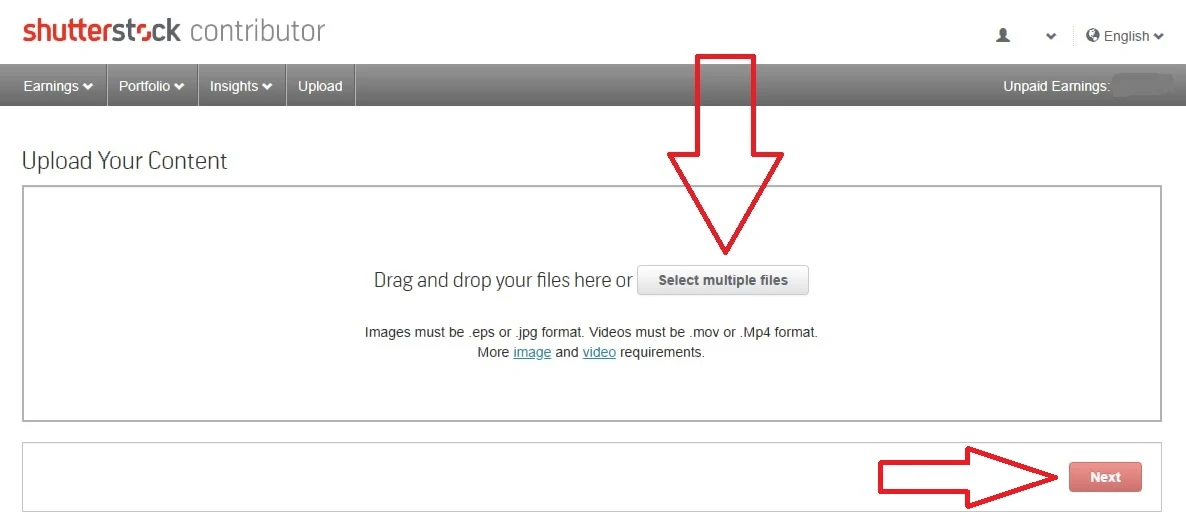 |
| Gambar 2. Klik Select multiple files, setelah terupload klik Next |
3. Klik foto, isi data, lalu Submit
Langkah selanjutnya, klik foto (ditunjukkan panah hijau) lalu akan tampil kolom (ditunjukkan panah merah) untuk Anda isi data-datanya.Bagaimana cara mengisi datanya?
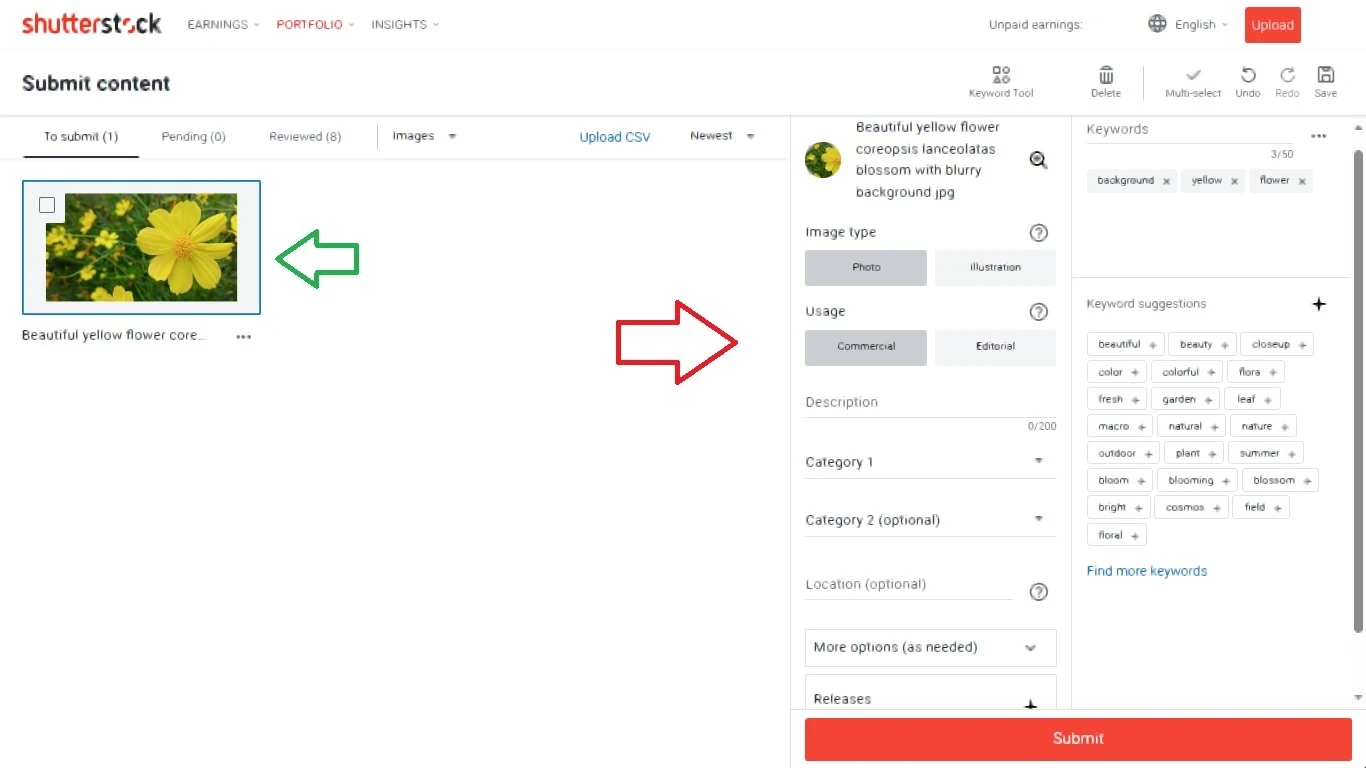 |
| Gambar 3. Isi data, setelah lengkap klik Submit |
Cara mengisi bagian-bagian tersebut dijabarkan Budioso.blogspot.com di bawah ini.
Image type
Pada bagian ini biasanya terisi otomatis "Photo" karena Anda mengupload foto. Jika yang Anda upload bukan file foto, Anda dapat mengklik Illustration.Usage
Penggunaan komersial adalah penggunaan foto Anda untuk keperluan komersil (dagang, berjualan, dll)Foto editorial adalah foto untuk konteks berita, tidak diizinkan untuk penggunaan komersial. Foto editorial biasanya terdapat logo, merek/brand, gedung atau bangunan, dan lainnya sehingga tidak dapat dikomersilkan.
Description
Isi bagian ini yang mendeskripsikan foto Anda, ditulis dalam bahasa Inggris. Biasanya deskripsi ini juga mempengaruhi hasil pencarian.TIPS: Usahakan 5-6 kata pertama deskripsi foto Anda sudah ada kata kuncinya.
Category
Terdapat dua kategori. Silahkan klik, nanti masing-masing akan muncul kategorinya. Sesuaikan foto Anda dengan kategori yang ada.Pada foto contoh bunga ini kategori yang saya masukkan adalah Nature dan Object (kembali pada Anda ya ingin memasukkan ke kategori mana yang tepat menurut Anda walau fotonya sama-sama bunga karena ini hanya contoh).
Location
Untuk foto komersial, bagian ini dapat diisi dan bisa juga tidak, opsional.Menurut situs shutterstock mengenai location:
Pilih lokasi geografis yang ditampilkan di foto Anda. Spesifik: pilih lingkungan, kota kecil, atau kota besar. Info lokasi tersebut akan mendukung opsi pencarian dan pemfilteran baru bagi pelanggan.
More options (as needed)
Bagian ini dapat dilewati saja.Release
Jika foto Anda tidak ada orang atau properti yang dapat dikenali, bagian ini dapat dilewati.Keywords
Nah ini bagian yang sangat penting. Isi bagian ini dengan kata yang mengandung kata kunci maksimal 50 kata. Penulisan dipisah dengan koma dan dalam bahasa Inggris.Misalkan fotonya bunga kuning dapat ditulis: flower, yellow, nature, dst.
Anda dapat tentukan kira-kira kata apa yang akan dicari orang pada foto yang Anda upload. Ketikkan kata (keyword) yang berhubungan dengan foto agar foto Anda dapat ditemukan oleh pembeli.
Keyword suggestions
shutterstock memberikan Anda pilihan keyword otomatis sesuai dengan foto yang Anda upload.Jika ada keyword yang Anda rasa sesuai, Anda dapat mengklik keyword tersebut dan keyword yang Anda klik akan masuk ke dalam keyword pilihan Anda pada kolom keyword di atas sebelumnya
Jika Anda rasa semua data sudah diisi, Anda dapat mengklik Submit dan foto Anda akan masuk ke bagian Pending.
Pada tahap pending ini foto Anda akan direview oleh tim shutterstock untuk dinilai kelayakannya.
Jika foto Anda lolos seleksi foto Anda akan tayang di website shutterstock dan berpeluang dibeli oleh customer dari berbagai negara dan pembeliannya bisa berulang-ulang (bukan foto sekali dibeli lalu file foto Anda hilang).
Jika foto Anda belum lolos atau tidak di approve, akan ada keterangan yang diberikan oleh pihak shutterstock mengapa foto Anda ditolak.
Dan jika foto Anda diterima tapi masuk data licensing artinya foto Anda dianggap belum layak tampil untuk umum tapi masih bisa digunakan oleh shutterstock untuk keperluan AI dan semacamnya.
Jika foto Anda di acc di kategori data licensing, maka foto Anda tidak muncul di profil shutterstock Anda. Solusinya bagaimana, upload foto lain / perbanyak upload agar foto yang di approve tidak masuk ke data licensing.
Jika foto Anda dibeli, maka Anda akan mendapatkan pembayaran dalam mata uang dollar di mana setelah sampai pada batas ambang penarikan maka dolar tersebut dapat Anda tarik ke akun PayPal Anda lalu dari akun PayPal dapat ditarik ke rekening bank Anda.

Klik untuk donasi via PayPal


Posting Komentar
Jika Anda ingin berpromosi dengan menyertakan link, lebih efektif promosi dengan artikel dibanding berpromosi di kolom komentar. Anda dapat mengendorse blog ini dengan memasang artikel di blog ini atau memasang banner iklan. Silahkan hubungi saya via email di halaman kontak untuk info harga endorse lebih lanjut. Terima kasih